
William Charles
0
4425
851
Intet internet på farten? Vær ikke bange, du kan stadig have en produktiv dag. Hvordan lavede jeg min browser Sindsomt produktiv med denne ene enkle trick Hvordan jeg lavede min browser Sindsomt produktiv med denne ene enkle trick Hvad nu hvis du kunne få det meste af dit digitale arbejde gjort uden Internettet ? Jeg har en løsning til dig. Tag din browser offline. på din bærbare computer, hvis du laver et par præparater.
Chromebook-bruger eller ej, så længe du er Chrome-bruger 5 Desktop-apps, du kan grøfte, hvis du har Google Chrome 5 Desktop-apps, du kan grøfte, hvis du har Google Chrome Chromebook-bruger eller ej, med Google Chrome kan du dreje ethvert skrivebord, bærbar computer eller tablet i en kraftfuld maskine til arbejde og spil. , kan du installere offlineudvidelser (og apps) til almindelige opgaver, som f.eks. notatoptagelse og redigering af PDF-filer.
Vi viser dig nogle af disse udvidelser i dag, lige efter at vi introducerer dig til den vigtigste udvidelse af alle: My Cats New Tab. Det viser tapetbilleder af yndig furballs i hver ny fane, også når du er offline. Udvidelsen giver dig også en opgaveliste, en musikafspilningsliste og vejrinfo. Vi havde dig hos katte, gjorde vi ikke?
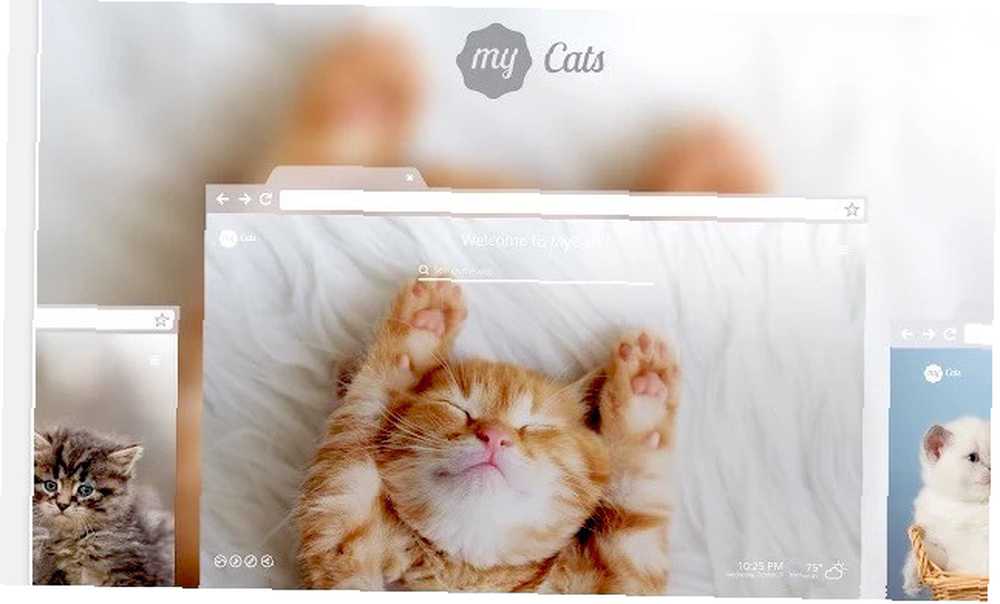
Til opgavelister: Dayboard
Hvis du bruger en opgavestyringstjeneste som Wunderlist, Todoist eller Any.do, skal du installere dens Chrome-udvidelse for at holde din to-do-liste praktisk. Hvis denne udvidelse ikke fungerer offline, skal du installere en sikkerhedskopi - intet fan, bare en hurtig måde at kopiere-indsætte dine opgaver dagen før du forlader en WiFi-aktiveret zone.
Vi anbefaler Dayboard for dens enkelhed og brugervenlighed. Dayboard tilføjer en opgaveliste til Chromes nye faneblad-side. Du kan kun liste fem opgaver ad gangen, hvilket betyder, at du har at udslette de uvæsentlige.

Momentum er en anden fremragende udvidelse af ny fane. Det kommer med et smukt billede, daglig fokus, to-do-liste og et tilbud, der inspirerer dig. Det er det startskærm vi stadig vender tilbage til trods så mange smukke nye faneudvidelser 12 Gorgeous Chrome nye faneudvidelser Du har sandsynligvis aldrig prøvet 12 Gorgeous Chrome nye faneudvidelser Du har sandsynligvis aldrig prøvet Du åbner en ny fane når du har en destination i tankerne , så dine øjne vil hvile på det kun i nogle få sekunder. Vil du ikke have, at fanen skal se smuk ud? at være tilgængelig i Chrome Web Store.
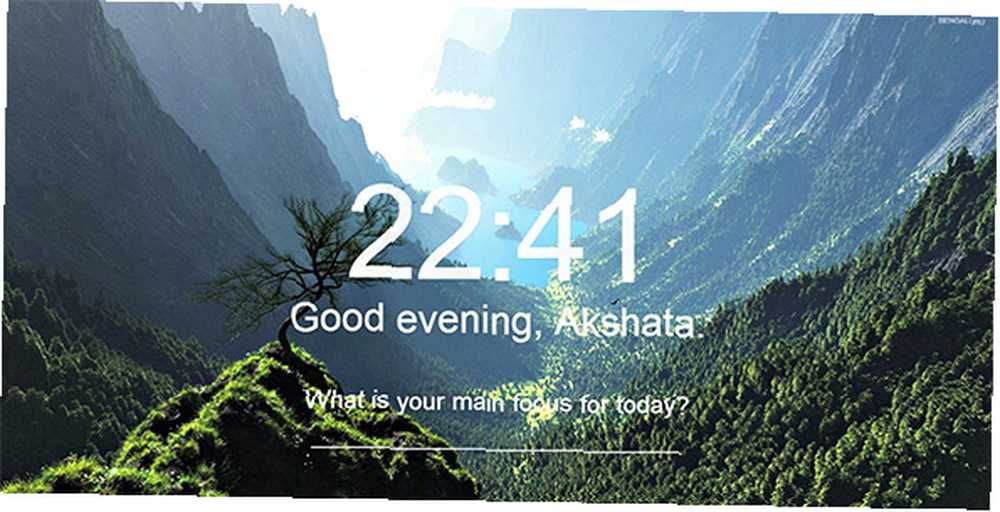
Hvis du gerne vil forlade den nye fane, skal du installere Todo.txt for at administrere din opgaveliste offline. Forlængelsen går til Todo.txt-metoden, som involverer brug af en tekstfil 8 Hverdags ting, som du kan spore med tekstfiler 8 Hverdags ting, som du kan spore med tekstfiler Opbevaring af data i tekstfiler er en genvej til en enklere arbejdsgang. Lad os bruge den ydmyge tekstfil til at spore hverdagslige data med disse tip og forbedre vores produktivitet. at spore dine opgaver. Gina Trapani, grundlæggende redaktør af Lifehacker, bruger denne metode til at få tingene udført. Min en bedste produktivitetstick: Hvordan Gina Trapani får tingene udført Min første bedste produktivitetstick: Hvordan Gina Trapani får tingene gjort Gina Trapani har et top poductivity-trick til at få ting gjort selv på en travl dag. Her er hvad det er. .
Til lagring, visning og redigering af dokumenter: Google Drive & Co.
Hvis du bruger Google Drev, er installation af sin offline-kompatible Chrome-udvidelse for at få adgang til dine filer en no-brainer. Vi har allerede vist dig, hvordan du bruger Google Drev offline på desktop og mobil Sådan bruges Google Dokumenter eller Drive Offline på pc og mobil Sådan bruges Google Dokumenter eller Drive Offline på PC og mobil Ulempen med skybaserede tjenester og apps er, at skal du altid være online for at bruge dem. Vi viser dig, hvordan du tager Google Drev offline og hvad du skal huske på. .
Installer Drive (aka Jolicloud), hvis du gerne vil have adgang til filer fra flere cloud-opbevaringsløsninger som Dropbox, Box og Google Drive fra et enkelt sted og offline.
Google har uafhængige apps til redigering af dokumenter, regneark og præsentationer. Du kender dem som Google Docs, Google Sheets og Google Slides (i den rækkefølge). De fungerer alle selv uden en internetforbindelse.
Hvis du vil se og redigere Microsoft Office-filer fra din computer, når du er offline, skal du få Office Editing til Google Docs, Sheets & Slides. Det er en meget lettere løsning, hvis du ikke ønsker at installere Office på dit skrivebord. Du kan gemme de redigerede filer tilbage til deres originale Office-format eller konvertere dem til det tilsvarende Google Drive-format.
Til administration af PDF-filer: Kami
Dette er en populær Chrome-app til at arbejde med PDF-filer - den har fire og fem stjernede anmeldelser hele vejen. Du kan bruge den til at se PDF-filer, opdele og flette dem, tilføje tekst- og stemmeanotationer og konvertere håndskrevet tekst ved hjælp af OCR (Optical Character Recognition).

Udvidelsen fungerer som en visning for andre filtyper som Microsoft Office-dokumenter, regneark og præsentationer samt billedfiler som JPEG, GIF og PNGs. Og det fungerer med Google Drev!
Til flowdiagrammer og diagrammer: Draw.io Desktop
LucidChart kan være den diagramming-app, som alle anbefaler - den er et godt alternativ til Microsoft Visio Lucidchart Er Visio-alternativet, du har ventet på Lucidchart, er det Visio-alternativ, du har ventet på Du har måske ikke hørt om Lucidchart før, men Jeg ved, at du har hørt om Microsoft Visio. - men dens Chrome-desktop-app er ret buggy. Vi vil gerne foreslå et bedre alternativ: Draw.io. Det er gratis, behøver ikke at du tilmelder dig og fungerer godt til diagrammer og mindmaps. Hvis du har brug for lidt ekstra strøm, såsom datavisualisering, skal du gå med Gliffy.
Har jeg nævnt, hvor meget jeg nyder @drawio i dag? Fordi det er alle slags fantastiske. Specielt til AWS-diagrammer.
- Eric Wright (@discoposse) 1. juli 2016
Til kodning: Caret
Vi listede Caret som en af de fire bedste tekstredaktører til din Chromebook Fire af de bedste teksteditorer til din Chromebook Fire af de bedste teksteditorer til din Chromebook Gå glip af at have en simpel tekstredigeringsprogram på din Chromebooks OS? Selvom Google kasserede sin oprindelige app, er der stadig alternativer. . Caret fungerer offline og har fanebladredigering, syntaksbelysning, tastaturer, fuldtekstsøgning - værkerne. Hvis du er fan af Sublime Text, føler du dig hjemme hos Caret, selvom du vil savne redigeringsfunktionen med delt skærm, der følger med den tidligere.
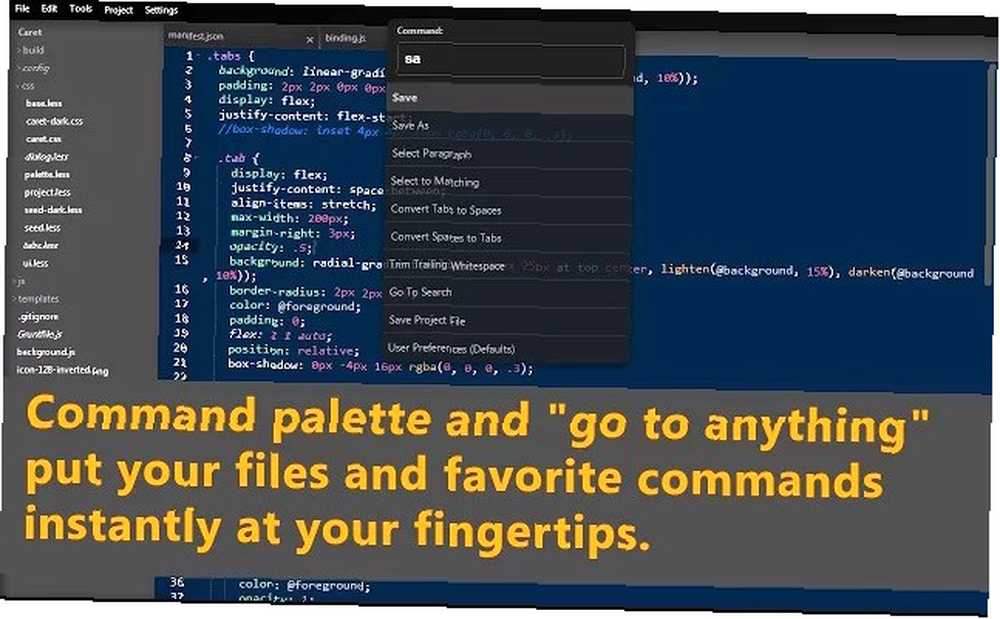
Før du sætter dig ind i Caret som din offline kodeditor, skal du tjekke Zed Code Editor og Carbon [No Longer Available]. De er ikke så funktionsrige som Caret er, men de er solide apps. Du vil elske dem, hvis du sætter pris på apps, der holder tingene enkle.
Hentet en Chromebook i dag, temmelig interessant. Zed code editor er temmelig solid, jeg def kan lide muligheden for at få adgang til / forpligte sig til #github.
- DPCobb (@Dan_Cobb) 18. januar 2016
Til skrivning og noteoptagelse: Writer
Du er forkælet efter valg, når det kommer til at skrive apps i Chrome. Writer topper vores liste over favoritter til alle tider. Det giver dig et tilpasseligt, distraktionsfrit miljø til at krangle med det skrevne ord, i Markdown og i almindelig tekst.
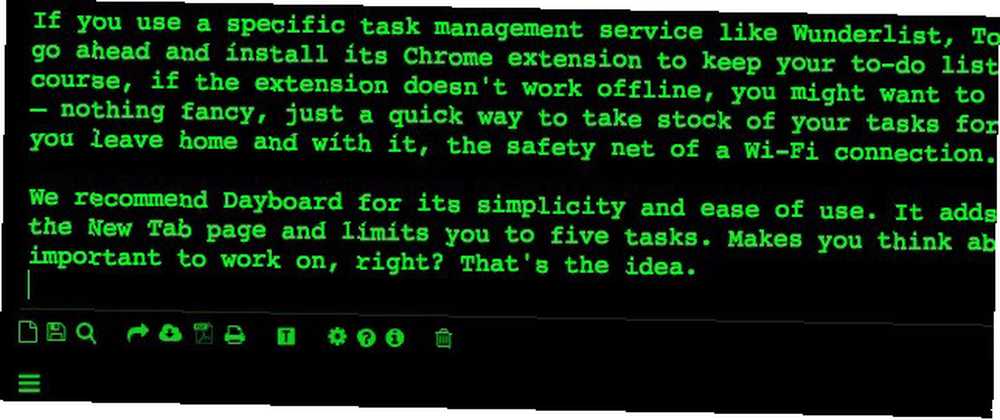
Du kan bruge Writer til at notere, føre en journal, skrive artikler, komponere e-mails og så videre. Det giver dig mulighed for at eksportere dine dokumenter som PDF-filer eller tekstfiler direkte til Dropbox, Evernote eller Google Docs. Pro-versionen af Writer giver dig funktioner som revisionshistorik, ordtælling i realtid og thesarurus-adgang.
Hvis du ikke ønsker at installere Writer, skal du tjekke apps nedenfor. De er ikke perfekte, men nogle af dem kommer tæt på.
- Google Keep - Chrome-login kræves
- Litewrite - sidefelt for notater à la Simplenote, en fjernlagringsindstilling, ingen Markdown-support, lejlighedsvis synkroniseringsproblemer
- Papier - teksteditor i en ny fane, ingen tilmelding krævet 15 Fremragende tilmeldingswebsteder til daglig brug 15 Fremragende tilmeldingswebsteder til hverdagsbrug Kan du lide websteder, der ikke har tilmeldinger, ingen registreringer og ingen Downloads? Derefter vil du kunne lide disse besværsfrie webapps og -sider, der gør den daglige produktivitet meget lettere. , ordtæller
- Calmly Writer - cloud backup, word counter, skrivemaskine lyde, link og image embeds, en speciel skrifttype til brugere med dysleksi
- Quiet Writer - smukke solide baggrunde, ord- og karaktertæller, grundlæggende skrifttilpasning (pas på ved et uheld at klikke på klar knap; det er placeret lige under Fuld skærm knap)
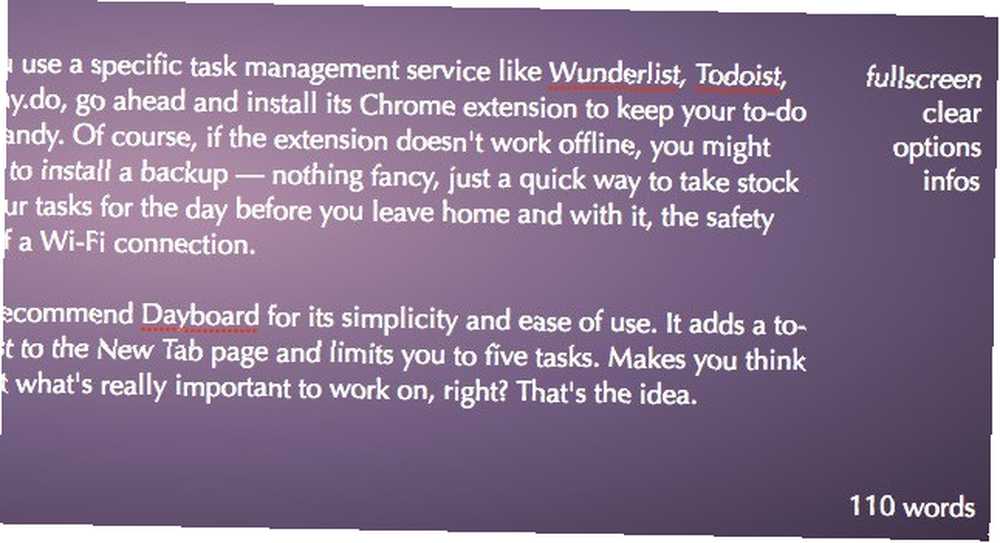
Blandt de dedikerede Markdown-redaktører, der fungerer offline, er den rigtige StackEdit den mest populære. Hvis du elsker rene, enkle grænseflader, foretrækker du måske Mado fremfor StackEdit. Det er en skam, at Mado ikke har en cloud-backupindstilling endnu. Hvis du ikke kan lide StackEdit eller Mado, kan du prøve Minimalist Markdown Editor.
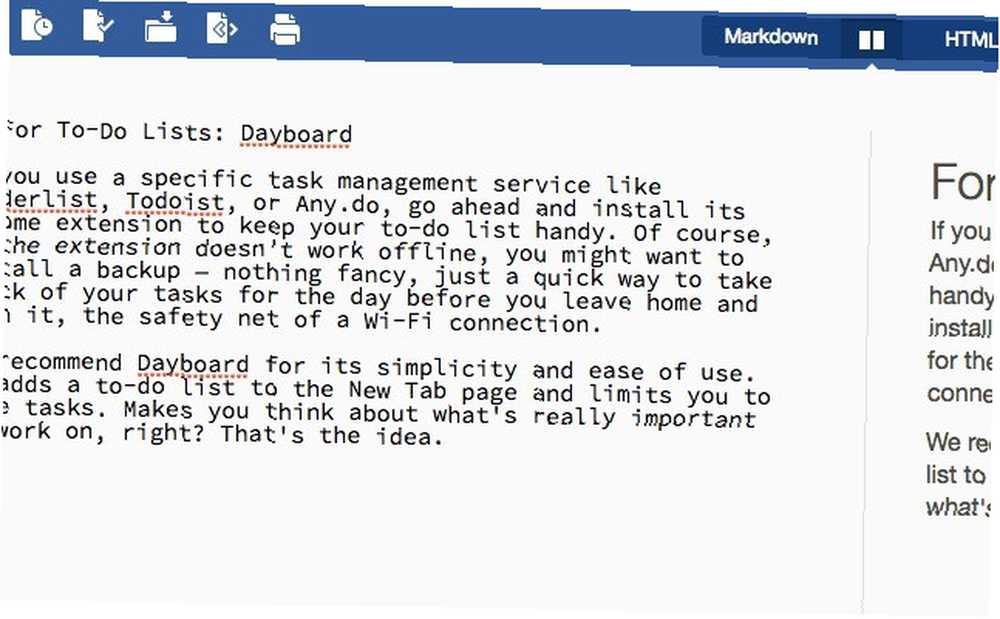
Et ord om at læse artikler, når du er offline: der er nogle læse-det-senere Chrome-udvidelser med offline support, men de virker ikke pålidelige. Hvis du vil have en løsning, der ikke gobler dine gemte artikler og spytter ud et stort intet efter browseropdateringer og nedbrud, skal du gå med Pocket.
For Word Count: Word Count Tool
Du har brug for denne udvidelse, hvis din teksteditor ikke leveres med en ordetæller. Det er super nemt at bruge: installer Word Count Tool, vælg en smule tekst og klik på Word Count Tool i højreklik-menuen. Dette viser en fly-out-boks med ordtælling, tegntælling, antallet af unikke ord og et par andre detaljer.
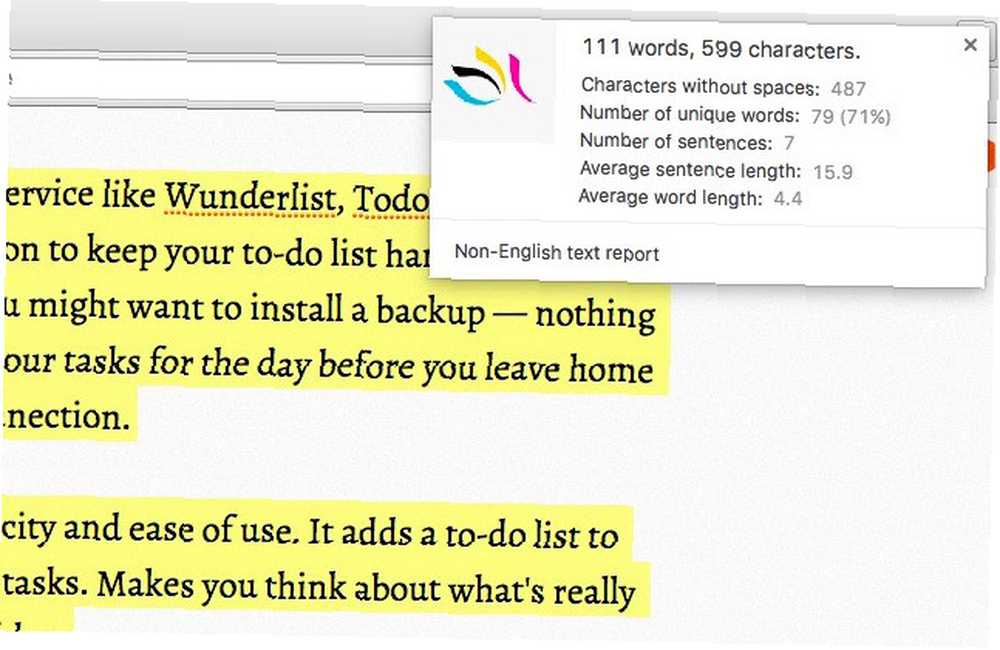
For nedtællinger: Timer
Timer har ingen komplekse indstillinger for dig at håndtere. Du installerer udvidelsen, indstiller en tid, starter timeren og kommer på arbejde. Du kan indstille varigheden af nedtællingen i minutter og starte, stoppe eller nulstille timeren. Det handler om det.
Hvis du vil have en udvidelse designet til at arbejde med Pomodoro-teknikken Hvordan en simpel Pomodoro-tidtager gjorde mit liv bedre Hvordan en simpel Pomodoro-timer gjorde mit liv bedre Pomodoro-teknikken er en af de enklere tidsstyringslivshacks. Gennemgå distraktioner ved hjælp af 25-minutters bidder og en timer. Det kan være en livsændrende rutineændring, hvis det passer dig. , installer den dejlige Cherry Tomato Clock.
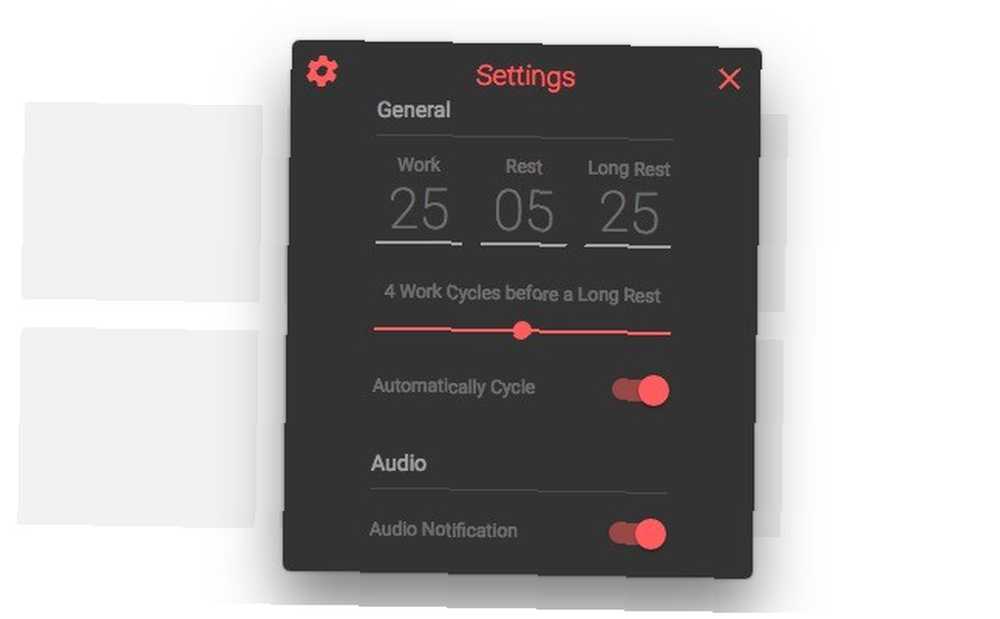
Hvis du leder efter en tidssporingsløsning, så tjek TrackingTime. Spring over det til fordel for Plus for Trello, hvis du er en Trello-bruger. Denne udvidelse har alt fra indbyggede timere til rapporter til nedbrændingsforhold.
For naturlyde: Afslappende lyde
Indtil den fantastiske Noisli får offline support, bliver du nødt til at sætte dig ind i afslappende lyde for at lytte til naturlyde, mens du arbejder. Denne udvidelse giver dig mulighed for at kombinere fem forskellige lyde for at komme med en egen lydsekvens. Forlængelsens største irritationer? De korte løkker og skyggen af de tilladelser, der kræves under installationen.
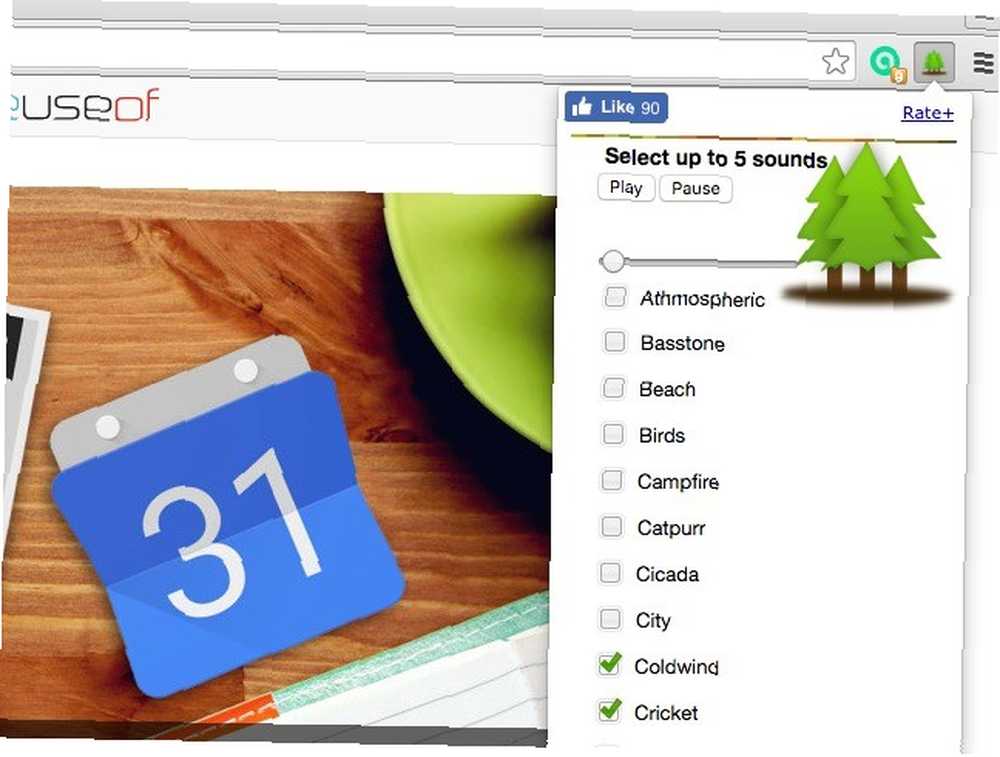
Hvis du er tilfreds med at lytte til lyden af regnen, mens du arbejder, kan du prøve regnlyd i stedet for afslappende lyde.
Til redigering af billeder: Polarr Photo Editor
Det, jeg elskede ved Polar Photo Editor-appen, er, at den viser dig, trin for trin, hvordan du kan redigere et billede for at få de bedste resultater og hvorfor skal du foretage specifikke ændringer. Klik på den lysegule for at få adgang til denne gennemgangsvejledning Vis mig, hvordan jeg forbedrer dette foto knap, som du kan se øverst, mens du ser et af standardbillederne.
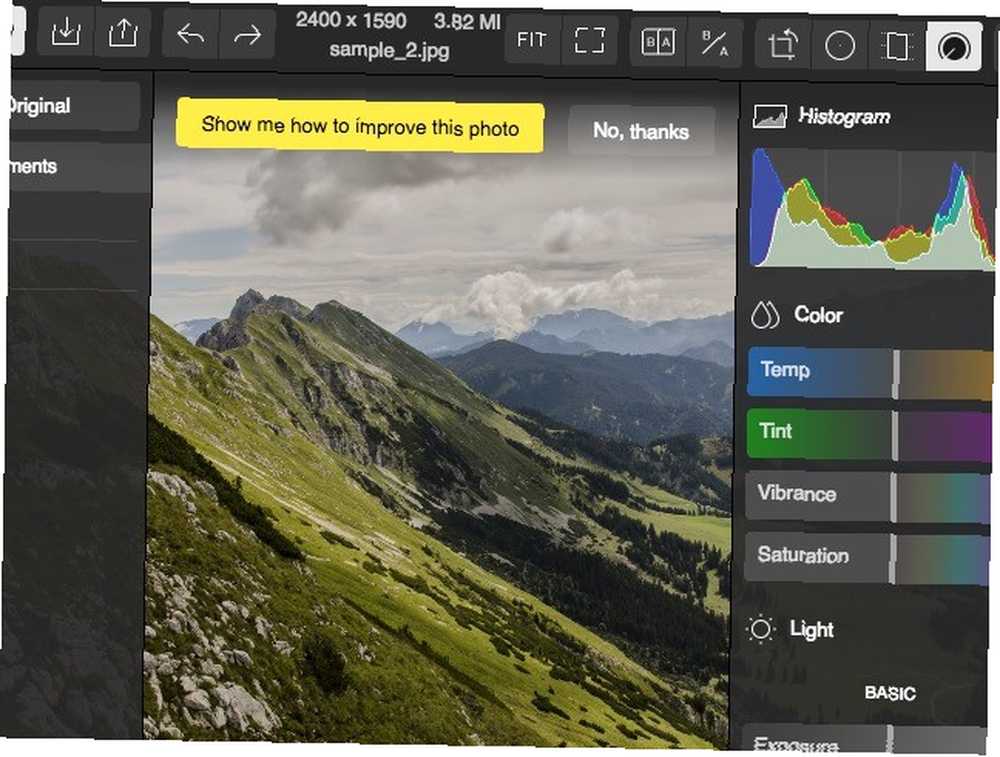
Polarr har alle de vigtige funktioner, som du forventer af en anstændig billedredigerer Fire fremragende billededitorer til din Chromebook Fire fremragende billedredaktører til din Chromebook Kan du lide at redigere og finpusse billeder, men finder Chromebooks standardeditor for begrænset? Her er nogle alternativer. - justeringsindstillinger, filtre, historie (med ubegrænset fortryd!), import / eksportindstillinger.
Piconion er en anden offline billededitor, der er værd at installere. Det er dejligt, hvis du vil have en app med en Photoshop-lignende interface.
Til beregninger: FlatCal
Du har begrænsede valg for en offline lommeregner. Det burde ikke være et problem, fordi det bedste af partiet, FlatCal, fungerer uden problemer. Du kan vælge fra en grundlæggende regnemaskine, en videnskabelig en og en minimal interface i søgefeltetypen fra udvidelsens indstillinger. FlatCals standardtema ser pænt ud, men du kan skifte til et andet forudindstillet tema, hvis du vil.
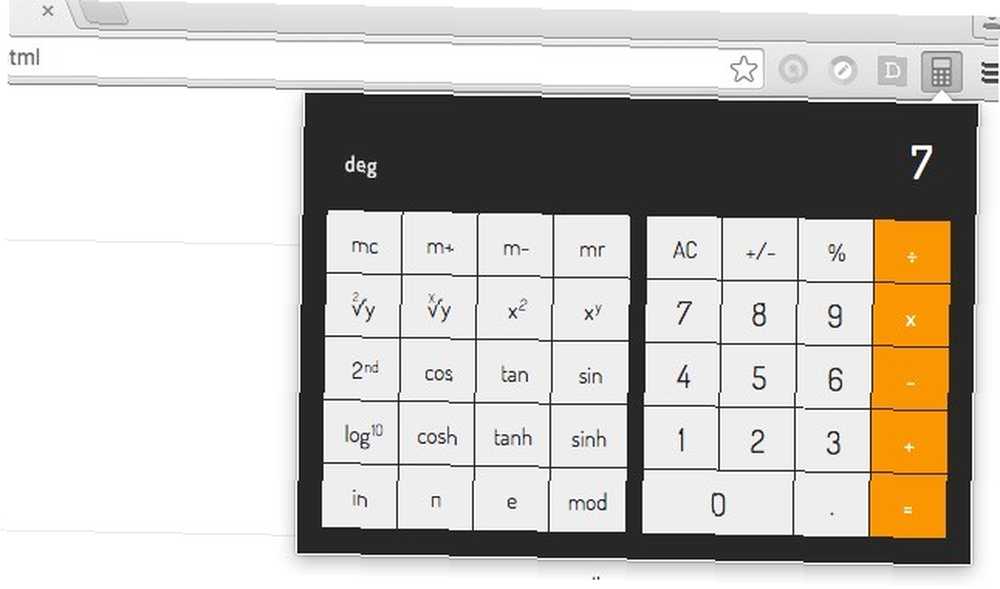
Her er en interessant tidbit: FlatCal blev lavet af en 15-årig udvikler.
Til tekstudvidelse: Auto tekstudvidelse
Der er ingen grund til at torturere fingrene for at skrive mere Vær doven: 3 tip til at reducere risikoen for RSI ved at hvile dine hænder Vær doven: 3 tip til at reducere risikoen for RSI ved at hvile dine hænder Her er tre tip, der kan lette byrden på dine hænder og gøre computer- eller mobilanvendelse lidt mere behagelig. , er der? Hold Auto Text Expander praktisk til at udvide og udskifte tekst, når du skriver. Det fungerer dog ikke med bestemte webapps. For eksempel med Google Hangouts og Google Docs.
Mit nye yndlingsværktøj, Auto Text Expander til Chrome https://t.co/6I6ylqVEug brugerdefinerede tastaturgenveje #effektivitet
- Ray Birks (@raybirks) 24. juni 2016
Brug Auto Text Expander's makrofunktion til at oprette en genvej til at indsætte klippebordindhold og den aktuelle dato og tid som vist nedenfor. Sikkerhedskopiér dine tekstgenveje til lokal opbevaring, bare hvis du nogensinde skal beskæftige dig med dataproblemer.
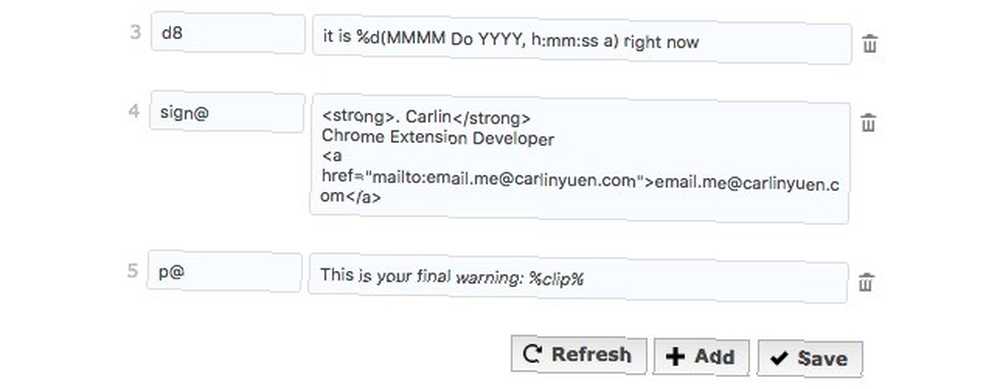
Til e-mail: Gmail offline [Ikke længere tilgængelig]
Gmail Offline ser ud til at være den eneste Chrome-udvidelse, der er tilgængelig til at få adgang til din indbakke, når du er offline. Det er ikke meget hjælp, hvis du bruger en Chromebook og har ikke en Gmail-konto, medmindre du har fundet noget smart hack, som vi ikke kender til. Har du?
Nogle af disse apps har begrænsede funktioner, så du vil måske kun bruge dem som stopgap, når du ikke har en internetforbindelse.
Hvis du er bekymret for at indlæse og nedsætte Chrome med så mange udvidelser, skal du kun aktivere dem, når du har brug for dem. Den smarteste måde at gøre dette på er med en Chrome-udvidelse til at administrere dine Chrome-udvidelser 3 Chrome-udvidelser til at administrere dine Chrome-udvidelser 3 Chrome-udvidelser til at administrere dine Chrome-udvidelser Google Chrome har mange udvidelser, der fungerer for dig. Men ligesom enhver samling af arbejdstagere, når styrken bliver stor nok, er du nødt til at få ledere til at sikre, at alt kører glat. . Det giver dig mulighed for at aktivere og deaktivere udvidelser i grupper.
Hvilken offline Chrome-app eller -udvidelse betragter du som uundværlig? Fortæl os om det i kommentarerne.











